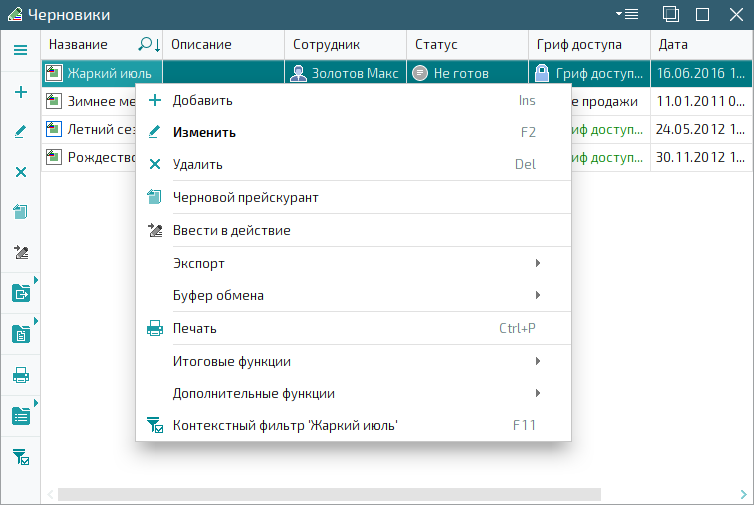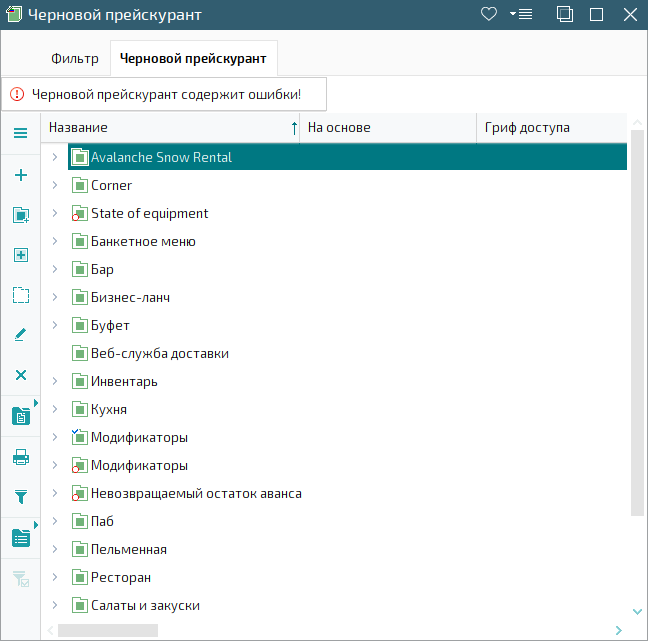© Tillypad, 2004-2024
Прейскурант можно обновлять последовательно, группу за группой, элемент за элементом. А можно составить список изменений и ввести их в действие в нужное время вручную или по расписанию. Этот список изменений называется черновиком.
Черновики позволяют централизованно изменять меню сетевых ресторанов. Черновик с изменениями можно составить в центральном офисе, а сетевые заведения получат его по репликации.
Окно справочника открывается из главного меню: →→.
Жизненный цикл черновика проходит в несколько этапов: от создания до безвозвратного удаления из корзины. Каждому этапу соответствует один из статусов черновика:
| «Не готов» |
| «Готов к вводу в действие» |
| «Введен в действие» |
.
При создании черновику назначается статус «Не готов». Черновики с таким статусом можно изменять.
Внимание
Черновик со статусом «Не готов» не будет автоматически введен в действие даже если наступит его дата ввода в действие.
Статус «Готов к вводу в действие» назначается черновику со всеми необходимыми изменениями. Такой черновик можно только просматривать и изменять его статус.
Если у черновика со статусом «Готов к вводу в действие» есть дата применения, то он будет введён в действие автоматически при наступлении этой даты.
После ввода в действие черновик получает статус «Введен в действие». Такой черновик доступен только для просмотра.
Черновик со статусом «Готов к вводу в действие» можно ввести в действие вручную командой из контекстного меню списка черновиков или с помощью системной задачи Ввод черновиков в действие.
Для автоматического ввода в действие черновику нужно задать дату и время применения.
Удаленный черновик помещается в Корзину удалений. Из нее черновик можно восстановить в течение 30 дней. Затем системная задача Процесс очистки очередей системы продаж безвозвратно удаляет черновик.
Если у черновика указана дата ввода в действие, 30 дней отсчитываются от этой даты. У черновиков без даты ввода в действие - от даты создания черновика.
Черновик похож на прозрачную пленку или кальку, которую натянули поверх текущего прейскуранта. На этой пленке можно делать отметки и видеть, как изменится текущий прейскурант после ввода черновика в действие.
В черновике можно создавать новые группы, элементы прейскуранта и модификаторы, изменять существующие группы, элементы прейскуранта и модификаторы, а также удалять их.
Эти группы, элементы и модификаторы помечаются специальными значками.
Объект | Группа прейскуранта | Элемент прейскуранта | Модификатор |
|---|---|---|---|
Добавлено |
|
|
|
Изменено |
|
|
|
Удалено |
|
|
|
Элементам прейскуранта, группам прейскуранта и модификаторам, не совпадающим с текущим прейскурантом, присваиваются статусы:
Добавлено - группа, элемент или модификатор есть только в черновике.
Изменено - группа, элемент или модификатор изменены в черновике.
Удалено - группа, элемент или модификатор в черновике подготовлены к удалению из текущего прейскуранта.
Если группе назначен статус Удалено, его получают и все входящие в нее группы, элементы и модификаторы.
При вводе черновика в действие могут появиться ошибки в черновике. Причина этих ошибок - несогласованные изменения в текущем прейскуранте и черновике. Например, в черновике изменен элемент прейскуранта, а из текущего прейскуранта удалена группа, в которую входил этот элемент.
В этом случае в окне чернового прейскуранта выводится кнопка «Черновой прейскурант содержит ошибки!».